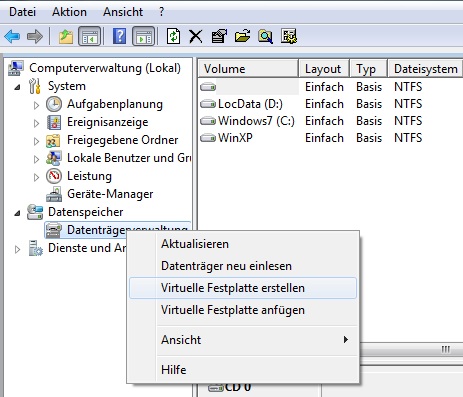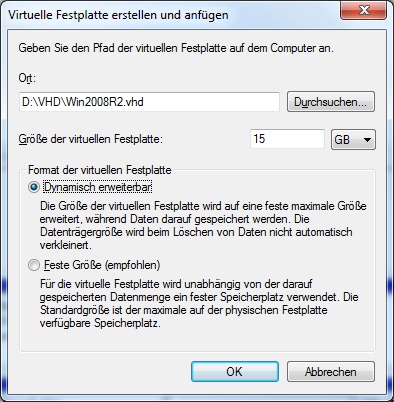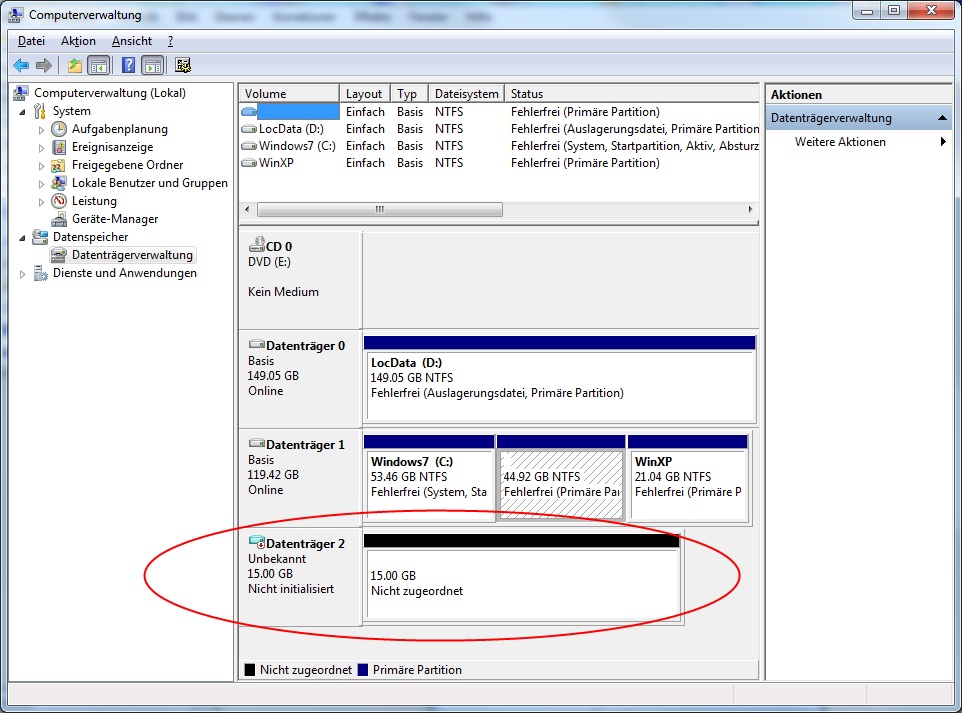Ich habe auf meinem HP Elitebook ein bisschen mit dem neuen Feature "Boot from VHD" herum experimentiert. Ziel war es ein Dualboot von Windows 7 und Server 2008 R2 einzurichten, wobei das Server OS in einer VHD Datei abgelegt werden sollte.
Über Vor- und Nachteile habe ich in einem vorangegangen Artikel berichtet.
- Als erstes muss eine VHD Datei angelegt werden. Das erledigt man am besten über die Computerverwaltung.
- Pfad zur VHD Datei, Größe und Format der virtuellen Festplatte eingeben
- Die neu erstelle virtuelle Festplatte erscheint in der Datenträgerverwaltung
Das ganze geht natürlich auch im Command Promt.
Um nun ein OS in die VHD zu installieren muss man Windows 7 oder Windows 2008 R2 von CD booten und dann mit "Shift F10" die Consolenumgebung wählen. Damit das Setup die Platte sieht, muss man diese einhängen.
Anschließend beendet man die Eingabeaufforderung und fährt mit dem Setup fort. Nun kann man das VHD Laufwerk auswählen und darauf installieren (Die Warnung, dass evtl. darauf nicht installiert werden kann, darf man hier ruhig ignorieren).
Der Eintrag im Boot Menü wird automatisch erstellt. Dies kann man aber auch mit BCDEdit machen (Hinweis: Für BCDEDIT benötigt man eine CMD im Administrator Modus)
Hinweis: Hier wird die GUID zurückgegeben welche unten in der <guid> Eingesetzt werden muss.
C:\>bcdedit /set <guid> osdevice vhd=[driverletter:]\<directory>\<vhd filename>